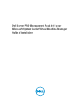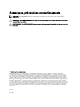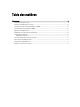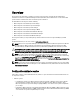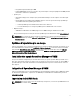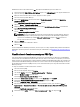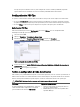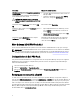Setup Guide
Dell PRO Pack 3.0.1 est fourni comme fichier .mp. Pour importer Dell PRO Pack, procédez comme suit :
1. Téléchargez le fichier Dell_PROPack_v3.0.1_A00.exe depuis le site dell.com/support sur un support amovible ou un
espace de stockage local.
2. Extrayez le contenu du fichier dans un dossier approprié sur votre système.
3. Lancez la console Operations Manager.
4. Dans l'onglet Administration, effectuez un clic droit sur Progiciels de gestion, puis cliquez sur Importer les
progiciels de gestion.
L'écran Sélectionner le progiciel de gestion à importer apparaît.
5. Cliquez sur Ajouter → Ajouter à partir du disque.
6. Naviguez jusqu'à l'emplacement où vous avez extrait le fichier Dell_PROPack_v3.0.1_A00.exe et sélectionnez le
fichier Dell.Connections.hyperv.PROPack.mp.
7. Cliquez sur Ouvrir.
L'écran Importer les progiciels de gestion s'affiche.
REMARQUE : Lorsque vous installez un progiciel de gestion manuellement, Operations Manager affiche un
avertissement générique comme partie du processus de sécurité. Pour des informations supplémentaires,
reportez-vous à la Bibliothèque TechNet Microsoft TechNet Library. Cliquez sur Fermer pour fermer le
message d'avertissement de sécurité.
8. Cliquez sur Installer.
Une boîte de dialogue de confirmation s'affiche.
9. Cliquez sur Oui.
Une fois l'importation de Dell PRO pack terminée, vous devez passer à l'étape de planification permettant l'activation de
PRO Monitors pertinents pour votre environnement. Pour plus d'informations, voir Planification de l'environnement pour
PRO Tips.
Planification de l'environnement pour PRO Tips
Vous pouvez planifier l'activation de PRO Monitors pertinents pour l'environnement. Par défaut, tous les PRO Monitors
sont désactivés dans le Dell PRO Pack. Pour consulter la liste des alertes et des actions de récupération, voir la section
Alertes et actions de récupération
dans le
Guide d'utilisation de Dell Server PRO Management Pack 3.0.1 pour Microsoft
System Center Virtual Machine Manager
. Sélectionnez les alertes à activer. À l'aide de OpsMgr Authoring Console (ou)
du volet Authoring (Création) de l'OpsMgr Console, créez le contournement des packs de gestion afin d'activer les PRO
Monitors pertinents
Les étapes d'activation des moniteurs PRO sont les suivantes :
1. Lancez la console OpsMgr.
2. Dans le volet de navigation, cliquez sur Création.
3. sous l'onglet Création, sélectionnez Objets de packs de gestion → Moniteurs.
4. Cliquez sur Modifier le champ en haut de l'écran.
La fenêtre Objects du pack de gestion du champ s'affiche.
5. Sélectionnez Afficher toutes les cibles, puis dans le champ Rechercher entrez Dell PRO.
6. Sélectionnez Classe Dell PROPack Class pour la découverte, puis cliquez sur OK.
7. Développez Intégrité de l'entité → Disponibilité.
8. Dans la liste des moniteurs, effectuez un clic droit sur les moniteurs à activer, puis sélectionnez Activer →
Remplacements → Remplacer les moniteurs → Pour tous les objets de classe : Classe Dell PROPack pour la
découverte.
La fenêtre Propriétés de remplacement s'affiche.
9. Sélectionnez l'option Activé , définissez la Valeur de remplacement sur Vrai , puis cliquez sur OK.
6